翔升主板bios设置usb
翔升主板BIOS设置USB启动:开机按Del或F2键进入BIOS,找到“Boot”选项,将“USB-HDD”设为第一优先。
-
进入BIOS界面:

开机后,当屏幕出现硬件自检信息时,迅速按下“Del”键,部分型号的翔升主板可能需要按“F2”键或其他指定的按键才能进入BIOS设置界面。
-
找到启动选项:
进入BIOS界面后,使用方向键导航至“Advanced BIOS Features”(高级BIOS功能)或“Boot”(启动)选项,不同型号的翔升主板,其BIOS界面和选项名称可能会有所不同,但一般都能在菜单中找到与启动相关的选项。

-
设置USB启动优先级:
- 在启动选项菜单中,找到“First Boot Device”(第一启动设备)、“Second Boot Device”(第二启动设备)等类似的选项,使用上下方向键选择“USB”相关的选项,如“Removable Devices”(可移动设备)或具体的USB设备名称,如“USB HDD”(USB硬盘)或“USB ZIP”(USB软盘)等,然后按回车键确认,如果需要将USB设备设置为第一启动项,通常选择“USB HDD”或“Removable Devices”即可,若没有直接的USB选项,可能需要选择包含USB设备的存储类别,如“Hard Disk Drives”(硬盘驱动器),然后在子菜单中选择USB设备。
- 若要设置USB为第一启动项,一般选择“USB HDD”或“Removable Devices”,如果没有直接的USB选项,可能需要选择包含USB设备的存储类别,如“Hard Disk Drives”,然后在子菜单中选择USB设备。
-
保存并退出BIOS:
设置完成后,按“F10”键保存更改并退出BIOS设置,在弹出的确认对话框中,选择“Yes”(是)或“OK”(确定)以应用更改并重启计算机。

相关问题与解答
-
问:如果无法找到USB启动选项怎么办? 答:可能是BIOS版本较旧或主板型号不支持当前的操作,建议访问翔升官方网站下载最新的BIOS更新程序进行升级,在升级BIOS时,请务必按照官方说明操作,以免造成不可逆的损坏。
-
问:设置USB启动后无法从USB设备启动系统是什么原因? 答:这可能是由于USB设备本身存在问题,如未正确插入、设备故障或未格式化为可引导的媒体,确保USB设备已正确连接到计算机,并且已经制作成了可引导的U盘(如通过Rufus等工具制作),检查USB设备是否被其他程序占用或存在冲突。
版权声明:本文由 芯智百科 发布,如需转载请注明出处。





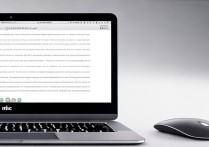

 冀ICP备2021017634号-12
冀ICP备2021017634号-12
 冀公网安备13062802000114号
冀公网安备13062802000114号